解決方法
您可以連接攝錄機至選購件 DW-100 DVD 燒錄機,創建高清 DVD 光碟(AVCHD 規格)。 因此,您便能以最高視頻畫質收藏您的視頻記錄。 您還可以創建靜止影像的相片 DVD,在大多數標準 DVD 播放器上播放。 參閱 DW-100 使用說明書上本章節及相關章節。
創建 AVCHD 光碟的選項
< > 模式 > 模式 |
| [全部場景] |
| 新增全部場景至光碟。 |
| [剩餘場景 ] |
| 僅增加之前未增加的場景至光碟。 |
| [播放清單] |
| 僅增加播放清單中的場景 |
創建相片 DVD 的選項
< > 模式 > 模式 |
| [所有影像] |
| 增加所有影像至光碟的幻燈片播放。 |
| [傳輸指令] |
| 僅增加標記有傳輸指令的靜止影像/td> |
1. 開啟攝錄機並設定為<

> 模式以創建高清影片光碟或 <

> 模式以創建靜止影像相片 DVD。
使用小型電源轉接器為攝錄機接入電源。
-

在進階中選擇您想要增加場景或靜止影像的來源。
2. 選擇您想要增加至光碟的場景或靜止影像。
[

] > [

選單]>
[系統設定] >
[加入光碟] > 適當選項 >
[

]
2. 使用 USB 連接線連接攝錄機至 DVD 燒錄機。
- 如果出現裝置選擇螢幕,選擇 [

DVD 燒錄機] 並按 <

>。
- 完成連接後,將顯示[沒有光碟]。
3. 在 DVD 燒錄機中插入新光碟。
- 使用 DVD 燒錄機的 OPEN/CLOSE 按鈕開啟或關閉光碟盤。
- 光碟被識別後,將出現資訊螢幕,顯示您正在創建的 DVD 類型及需要花費的時間及光碟數量(建基於插入的光碟而異)。
- 如果插入已有資料的 DVD-RW 光碟,將顯示[光碟中已儲存資料 ] 。 要覆寫資料(刪除光碟之前的內容),按 <

>,選擇[是] 並再次按 <

> 。
4. 按 DVD 燒錄器上的開始按鈕。
- 螢幕上會顯示進度列。
- 當按下開始按鈕後(當前光碟正在寫入中),操作無法取消。
- 光碟終結後將自動彈出,並出現[插入新光碟/空白光碟 關閉光碟盤]。 插入下一張光碟,關閉光碟盤。
- 最後一張光碟終結後,將顯示[工作完成]。 取出光碟,關閉光碟盤。
操作完成後,將再次出現[插入新光碟/空白光碟]。 插入一張新光碟,關閉光碟盤。
CAUTION
- 當攝錄機連接至 DVD 燒錄機時,請勿開啟記憶卡槽蓋或取出記憶卡。
當燒錄機的存取(ACCESS)指示燈亮起或閃爍時,參閱下列注意事項。 操作失敗可能造成永久資料丟失。
- 使用可選 DW-100 DVD 燒錄機創建的高清(AVCHD) 光碟只能用兼容 AVCHD 的 DVD 播放器播放。 請勿將高清光碟放入不兼容 AVCHD 規格的 DVD 播放機中,否則您可能無法彈出光碟。
- 關於操作光碟的重要資訊,請參閱

「操作注意事項」。
 > 模式
> 模式  > 模式
> 模式 > 模式以創建高清影片光碟或 <
> 模式以創建高清影片光碟或 < > 模式以創建靜止影像相片 DVD。
> 模式以創建靜止影像相片 DVD。 在進階中選擇您想要增加場景或靜止影像的來源。
在進階中選擇您想要增加場景或靜止影像的來源。  ] > [
] > [  選單]>
選單]> ]
]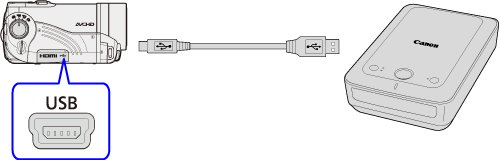
 DVD 燒錄機] 並按 <
DVD 燒錄機] 並按 < >。
>。 >,選擇[是] 並再次按 <
>,選擇[是] 並再次按 < > 。
> 。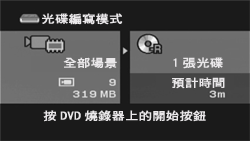
 「操作注意事項」。
「操作注意事項」。